مهام معينة في Windows مثل تحديثات Windows ، القرص تجزئةوأخطاء حجم القرص وتشخيصات النظام وما إلى ذلك يلزم تنفيذها تلقائيًا. يتم ذلك من خلال وظيفة تسمى الصيانة التلقائية في نظام التشغيل Windows 10. ومع ذلك ، في بعض الأحيان ، يتلقى المستخدمون الخطأ التالي:
Windows غير قادر على تشغيل الصيانة التلقائية ، جدول الصيانة غير متوفر.
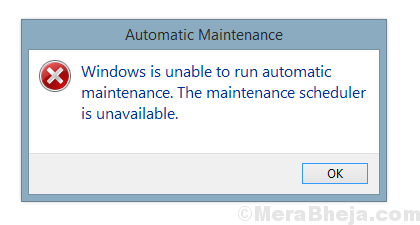
حيث الصيانة التلقائية يدير العديد من الوظائف الحاسمة بما في ذلك التحديثات الأمنية ، فنحن بحاجة لإصلاح المشكلة في أسرع وقت ممكن.
سبب
تحدث هذه المشكلة عادةً بسبب فقد الملفات في النظام. قد تكون الأسباب كثيرة ، بما في ذلك هجوم البرامج الضارة أو برنامج تم تثبيته مؤخرًا لتعديل ملفات النظام. نحن بحاجة إلى استكشاف الأخطاء وإصلاحها وفقًا لذلك.
جرب خطوات استكشاف الأخطاء وإصلاحها التالية بشكل تسلسلي:
حلول أولية
1] قم بإجراء فحص كامل لفيروسات النظام والبرامج الضارة.
2] إلغاء التثبيت والبرنامج الذي تم تثبيته مؤخرًا والذي من المحتمل أن يكون قد عدل الملفات.
بعد ذلك ، تابع الحلول التالية:
1] فحص SFC
2] تمكين الصيانة التلقائية من خلال لوحة التحكم
3] تمكين الصيانة التلقائية من خلال التسجيل
4] تحقق من حالة خدمة جدولة المهام
5] تحقق من الحالة في برنامج جدولة المهام
الحل 1] مسح SFC
نظرًا لأن السبب الرئيسي للخطأ هو فقد الملفات في النظام ، يمكننا إجراء فحص SFC. هذا من شأنه أن يساعد في استبدال الملفات المفقودة أو التالفة. ها هي إجراء لفحص SFC.
الحل 2] تمكين الصيانة التلقائية من لوحة التحكم
بينما يتم تمكين "الصيانة التلقائية" افتراضيًا ولا تتغير عادةً إلا إذا تم إجراؤها يدويًا ، يمكن للفيروس أو البرامج الضارة تغيير الإعدادات. يمكننا تمكين الصيانة التلقائية على النحو التالي:
1] اذهب إلى لوحة التحكم >> الأمن والصيانة.
2] قم بتوسيع صيانةوانقر فوق بدايةصيانة.
3] اذهب إلى يتغيروناعمال صيانةالإعدادات.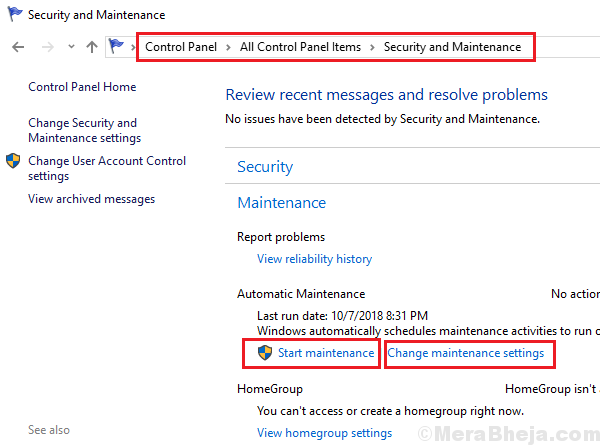
4] تحقق من الوقت المحدد للصيانة التلقائية وتأكد من أنه ليس الوقت الذي تستخدم فيه نظامك عادةً (على سبيل المثال. 2 صباحًا في الليل) وحدد المربع السماح للصيانة المجدولة بتنبيه نظامي في الوقت المحدد.
الحل 3] تمكين الصيانة التلقائية من خلال محرر التسجيل
دعونا نفهم أن لوحة التحكم ليس لديها خيار لتشغيل أو إيقاف تشغيل الصيانة التلقائية. يجب أن تظل قيد التشغيل إلى الأبد. ومع ذلك ، إذا أدت بعض الملفات المفقودة أو الفاسدة أو هجوم الفيروسات إلى إيقاف تشغيله ، فسيتعين علينا إعادة تشغيله من محرر التسجيل وليس من لوحة التحكم.
ملاحظة: يرجى نسخ بيانات النظام احتياطيًا قبل محاولة إصلاح مستوى التسجيل.
1] اضغط Win + R. لفتح نافذة التشغيل واكتب الأمر رجديت. اضغط على Enter لفتح محرر التسجيل.

2] انتقل إلى المفتاح التالي:
- HKEY_LOCAL_MACHINE
- البرمجيات
- مايكروسوفت
- نظام التشغيل Windows NT
- النسخة الحالية
- جدول
- صيانة
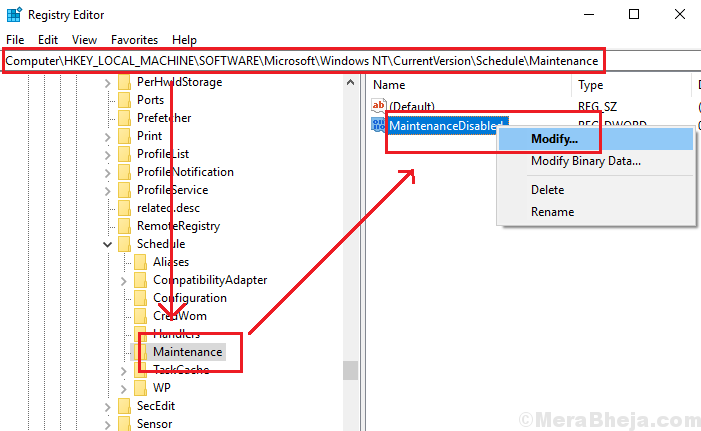
3] في الجزء الأيمن ، ابحث عن المفتاح صيانة معطل. انقر بزر الماوس الأيمن فوقه وحدد تعديل.
4] قم بتغيير بيانات القيمة إلى 0.
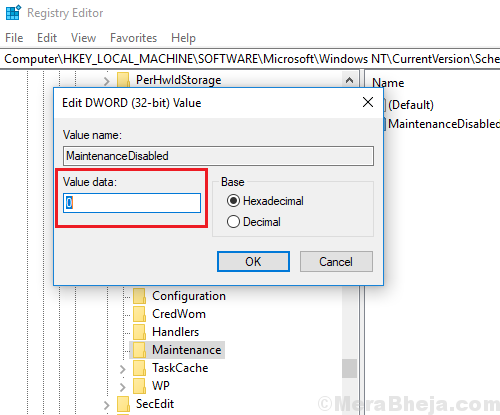
الحل 4] تحقق من حالة خدمة برنامج جدولة المهام
1] اضغط Win + R. لفتح ملف يركضنافذة واكتب الأمر services.msc. اضغط على Enter لفتح نافذة مدير الخدمة.

2] في قائمة الخدمات المرتبة أبجديًا ، حدد موقع جدول المهام الخدمات. تحقق من أن حالة الخدمة يجب أن تكون قيد التشغيل.
3] في الحالة متوقفة ، انقر بزر الماوس الأيمن على الخدمة وحدد الخصائص.
4] تغيير نوع بدء التشغيل ل تلقائيوانقر فوق بداية.
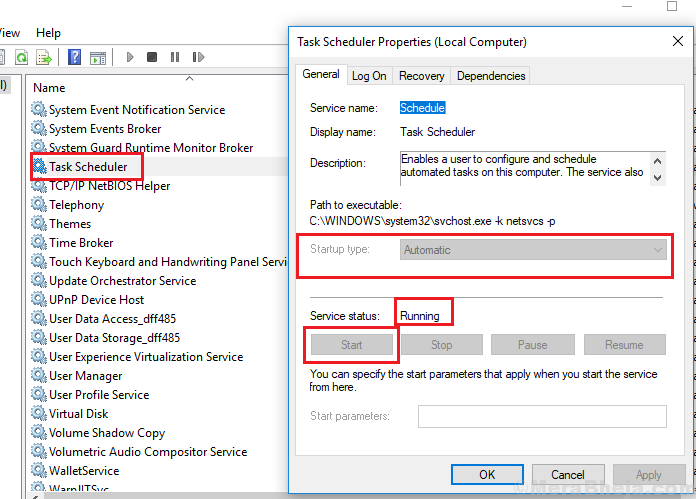
5] انقر فوق تطبيقثم على موافق.
الحل 5] تحقق من الحالة في برنامج جدولة المهام
نلاحظ أن الصيانة التلقائية لا تعمل عندما تتوقف الخدمات المرتبطة بها عن العمل. لتأكيد ما إذا كانت الصيانة التلقائية تعمل أم لا ، يمكننا التحقق من الحالة من خلال برنامج جدولة المهام.
1] ابحث عن Task Scheduler في شريط بحث Windows وافتح الخيار.
2] اذهب إلى برنامج جدولة المهام >> مكتبة برنامج جدولة المهام >> Microsoft >> Windows >> TaskScheduler.
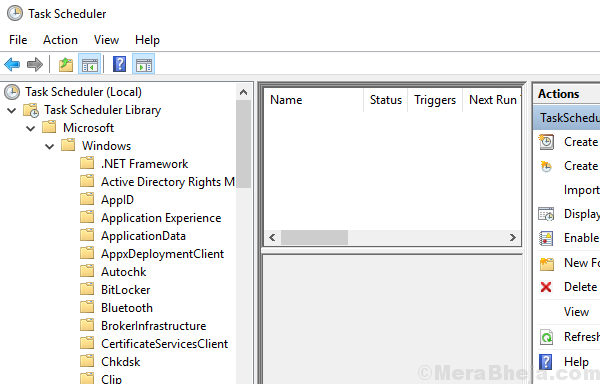
3] تحقق من ذلك صيانة الخمول, مكون الصيانة و صيانة دورية تم التمكين.


